Når du logger på Windows med din PIN-kode, kan der nogle gange poppe en meddelelse op, der inviterer dig til at indtaste dine legitimationsoplysninger. Denne irriterende pop-up vises normalt, når du opretter forbindelse gennem Azure Active Directory. Lad os undersøge, hvordan du kan slippe af med det.
Hvad skal man gøre, hvis Windows siger, at det har brug for dine nuværende legitimationsoplysninger
Bekræft din konto eller skift din pinkode
Naviger til Indstillinger, Vælg Regnskaber, og kontroller, om nogen advarsler beder dig om at bekræfte din konto. Gør det og kontroller, om fejlen fortsætter. Derudover skal du ændre din pinkode. Gå til Log-in muligheder, Klik på PIN, og vælg derefter Skift din pinkode knap.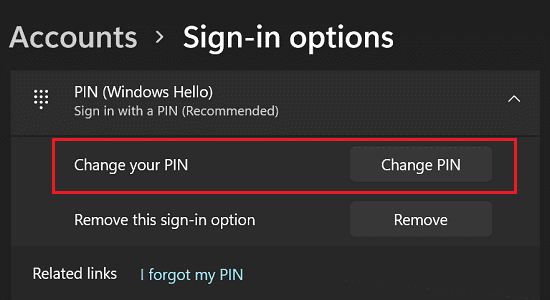
Windows kan have problemer med at opdatere og validere dine legitimationsoplysninger, hvis du konfigurerer din PIN-kode ved hjælp af en tidligere adgangskode. Nulstilling af din pinkode burde løse problemet.
Fjern Windows-legitimationsoplysninger
Prøv at fjerne dine Windows-legitimationsoplysninger og tjek, om du bemærker nogen forbedringer.
- Klik på Søg ikon og skriv "legitimationsoplysninger.”
- Klik derefter på Credential Manager.
- Vælg Windows-legitimationsoplysninger, og fjern alle legitimationsoplysninger.
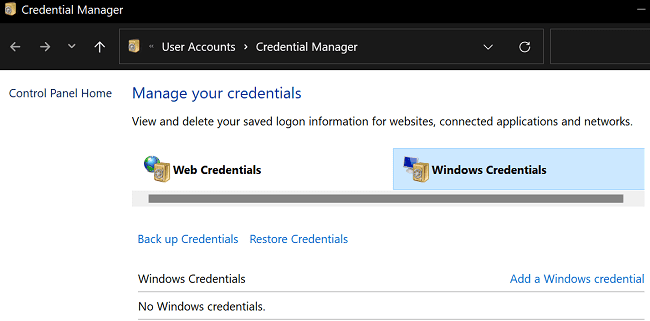
- Genstart din computer, og log ind på din Microsoft-konto.
- Tjek, om operativsystemet stadig beder dig om at bekræfte dine legitimationsoplysninger.
Søg efter opdateringer
Sørg for, at du kører den nyeste Windows-version på din enhed. Gå til Indstillinger, Vælg Windows opdatering og se efter opdateringer. Genstart din computer efter installation af den seneste OS-version, og kontroller, om problemet fortsætter.
Kontakt din IT-administrator
Hvis advarslen fortsætter, skal du kontakte din it-administrator. Måske er nogle Azure AD-indstillinger forkerte. Eller måske er Microsofts skybaserede identitets- og adgangsstyringstjeneste plaget af uventede autentificeringsproblemer. Din it-administrator vil køre alle de nødvendige kontroller for at identificere og løse problemet.
Konklusion
Hvis Windows siger, skal du indtaste dine nuværende legitimationsoplysninger, bekræfte din konto og ændre din pinkode. Opdater derefter din computer til den nyeste version. Ryd desuden alle dine Windows-legitimationsoplysninger og genstart enheden. Hvis din computer administreres af en organisation, skal du kontakte din it-administrator for yderligere hjælp.
Formåede du at løse problemet? Hvilken af ovenstående metoder virkede for dig? Kommenter nedenfor.